Z krążka na dysk - wszystko o ripowaniu płyt CD

Na rynku muzycznym i sprzętowym obserwujemy obecnie rewolucję, która wydaje się nawet ważniejsza, niż wprowadzenie pierwszych kaset magnetofonowych, płyt kompaktowych, zapomnianych już dziś minidisców i płyt SACD razem wziętych. Mamy do czynienia z całkowitym odejściem od fizycznych nośników na rzecz plików zapisanych na twardym dysku lub wręcz udostępnianych bezpośrednio z sieci. Niektórzy mówią o końcu epoki gromadzenia przedmiotów i cieszą się z tego, że stojaki z płytami będzie teraz można zastąpić jednym, małym urządzeniem. Inni zwracają uwagę na wiążącą się z tym zmianę podejścia do słuchania muzyki, brak książeczek, różnych wydań i zanik ceremoniału towarzyszącego wieczornym odsłuchom. Wśród audiofilów dyskusja szybko przeniosła się oczywiście na pole jakości brzmienia. Konserwatystom trudno było pozbyć się zakorzenionego gdzieś głęboko przekonania, że pliki to po prostu tragicznie skompresowane empetrójki. Bardziej ciekawscy szybko odkryli jednak, że teoretycznie takie słuchanie muzyki z dysku może przynieść nawet lepszą jakość brzmienia, niż płyty kompaktowe, które już z natury są dość ograniczone. Znika przecież problem niedokładności odczytu lasera, dane wędrują wprost do przetwornika, a i same pliki mogą przewyższać jakością poczciwe kompakty. Teoria teoria, ale trzeba było trochę poczekać, aby wszystkie te pomysły naprawdę weszły w życie.
Dziś nikogo nie dziwi widok audiofilskiego czy wręcz hi-endowego systemu, w którym źródłem dźwięku jest odtwarzacz strumieniowy lub przetwornik podłączony do laptopa. Ale nawet jeśli ktoś nie ma ochoty wyrzucać wszystkich swoich płyt na strych, od plików raczej nie ucieknie. Są takie chwile w życiu melomana, kiedy musi rozstać się ze swoją płytoteką – na krótko lub na dłużej. Wyjazd na urlop, szkolenie czy nawet codzienny wypad na krótką przebieżkę to sytuacje, w których raczej trudno byłoby korzystać ze srebrnych lub czarnych krążków. W tym momencie z pomocą fanom muzyki przychodzą producenci sprzętu elektronicznego. Rynek nasycony jest coraz to nowszym przenośnym sprzętem służącym do odtwarzania muzyki w formie cyfrowej. Ostatnio dużą konkurencją dla niego stały się smartfony i tablety. Tu pole do popisu jest ogromne, bo nowe modele telefonów czy innych wcieleń komputera (nie oszukujmy się, tablet to nic innego jak mały laptop z ekranem dotykowym przyklejonym do obudowy) są coraz potężniejszymi maszynami, mogącymi zastąpić aparat, konsolę do gier, odtwarzacz filmów lub muzyki. Nie mówiąc już o tym, że są narzędziem do przeglądania Internetu.
Można mówić, że komputer to bezduszna maszyna, że się zawiesza, że każdy dysk kiedyś padnie itd. Ale nie bądźmy hipokrytami – każdy gramofon czy odtwarzacz płyt kompaktowych też któregoś dnia odmówi nam posłuszeństwa. Podobnie ma się rzecz z samymi nośnikami. Choćbyśmy nie wiadomo jak tego chcieli, nic nie jest wieczne, a winylowym i plastikowym krążkom daleko do statusu niezniszczalnych. Z muzyki w formie cyfrowej korzystają nawet przeciwnicy postępu technologicznego. Nie od dziś wiadomo, że licho nie śpi, zatem warto prędzej czy później przenieść swoją muzykę na dysk. Czy to dla świętego spokoju, czy też jako pierwszy element do eksperymentów z przetwornikami i streamerami. Ale jak to zrobić? Na jaki format się zdecydować? Jakich programów użyć? Tego właśnie dowiecie się czytając nasz poradnik.
Przygotowania
Choćby nie wiadomo jak się starać, w każdej kolekcji płyt kompaktowych znajdą się krążki niemal nowe oraz te, których stan zdecydowanie wskazuje na wielokrotne użytkowanie. To zresztą naturalne. Przecież nikt nie kupuje kilkuset płyt naraz, zwykle są one gromadzone latami. A płyty z widocznymi śladami użytkowania - zabrudzeniami, odciskami palców i rysami - to zazwyczaj właśnie te, które lubimy najbardziej. Prawdopodobnie będzie nam więc zależało na ich poprawnym zripowaniu. Co zrobić, aby oczyścić powierzchnię płyt lub nawet w jakimś stopniu naprawić ich niedoskonałości? Otóż jest na to kilka sposobów.
Zanim zaczniemy przerzucać nasze płyty przez komputerowy napęd, możemy naocznie sprawdzić ich stan. Najmniej niebezpieczne są tu zabrudzenia w rodzaju odcisków palców. Zazwyczaj wystarczy zaopatrzyć się w ściereczkę z mikrowłókien lub specjalną szmatkę do czyszczenia elementów optycznych (takich, jak okulary lub obiektywy). Zalecane jest przy tym wykonywanie prostych ruchów od środka płyty na zewnątrz. W przypadku bardziej uporczywych zabrudzeń trzeba będzie dodać do tego odrobinę wody lub jakiegoś środka chemicznego - tu należy celować raczej w te do usuwania tłustych zabrudzeń, bo zwykle właśnie takie mają tendencję do przyklejania się do powierzchni srebrnych krążków. Można oczywiście zaopatrzyć się w specjalny spray do usuwania zabrudzeń z płyt kompaktowych - wiele tego typu produktów można znaleźć w sklepach z elektroniką lub nawet w zwykłych supermarketach. Jeśli ktoś woli domowe sposoby, można użyć odrobiny płynu do mycia szyb lub ściereczki nawilżonej wodą z odrobiną płynu do mycia naczyń.
Największym problemem są jednak zarysowania. Jeśli płyta ma widoczne rysy na górnej powierzchni, sprawa jest raczej przegrana (choć może się zdarzyć, że program do ripowania w jakimś stopniu naprawi ten defekt, nawet jeśli klasyczny odtwarzacz CD na danym utworze się zacinał). Zarysowania dolnej powierzchni płyty to o wiele mniejszy problem, choć jeśli ktoś jeździł po krążku nożem, może być naprawdę ciężko. Oczywiście i tutaj w sieci dostępne są specjalne zestawy do czyszczenia i polerowania płyt, co ma zmniejszyć szkodliwy wpływ zarysowań na ich odczyt. Z pomysłów domowych najskuteczniejsza będzie prawdopodobnie pasta polerska. Jeżeli to nie pomaga, niektórzy uciekają się do innych metod - wosk, pasta do zębów, gorące powietrze... Z tych wszystkich możemy polecić co najwyżej wosk, choć to również wiąże się z dokładnym polerowaniem i czasami może wprowadzić więcej szkody, niż pożytku. Recepta jest jedna - czasami warto oczyścić płytę i sprawdzić, jaki będzie rezultat ripowania bez drastycznych prób wygładzania rys. Dopiero, gdy program stwierdzi ewidentne nieprawidłowości, można uciekać się do płynów, past polerskich i specjalnych ściereczek.
Audiofile powiedzieliby w tym momencie, że nawet nowa lub używana kilka razy płyta może zabrzmieć lepiej. W jaki sposób? Otóż na rynku dostępne są specjalne maszyny do demagnetyzacji płyt, a także przycinarki lub specjalne flamastry mające poprawić precyzję odczytu danych. O co chodzi? Demagnetyzacja dotyczy zarówno samych płyt, jak i sprzętu grającego. W skrócie chodzi o to, że w każdym urządzeniu elektronicznym po pewnym czasie zbierają się ładunki elektrostatyczne, które - zdaniem niektórych - niekorzystnie wpływają na jego brzmienie i funkcjonowanie w ogóle. Aby się ich pozbyć, używa się specjalnych sygnałów (najczęściej zapisanych na płytach CD właśnie), które brzmią jak wiadomość od kosmitów, ale dzięki specjalnie dobranym częstotliwościom fal mają usuwać nagromadzone ładunki. Wielu audiofilów twierdzi, że to samo ma miejsce w przypadku płyt kompaktowych. Urządzeniami do demagnetyzacji płyt CD zajmują się takie firmy, jak Acoustic Revive czy Furutech.
Z kolei niemiecka firma Audio Desk Systeme opracowała urządzenie o nazwie CD Sound Improver, które jest czymś w rodzaju frezarki do płyt. Ostrze skrawające wykonane z węglika wolframu zostało fabrycznie zamocowane pod odpowiednim kątem, regulator obrotów pozwala na płynne skrawanie krawędzi płyty a wióry są usuwane za pomocą dmuchawy. Powierzchnia kompaktu zawierająca dane pozostaje nienaruszona. Tuning wpływa pozytywnie na proces odtwarzania muzyki i filmów - wibracje napędu odtwarzacza ulegają znacznej redukcji, podobnie jak i rozproszenie lasera co pozwala na dokładniejszy odczyt danych co ogólnie przekłada się na pozytywne zmiany w brzmieniu. Tak przynajmniej jest w teorii - nie mieliśmy okazji tego sprawdzić. Brzmi to już jak lekki overkill, choć niektórzy audiofile twierdzą, że zmiany w brzmieniu są zauważalne natychmiast. Jeśli więc chcecie być super koszerni, każdą płytę najpierw oczyszczacie, szlifujecie, potem jeszcze raz oczyszczacie, następnie przycinacie jej krawędzie i demagnetyzujecie. Dla pewności można jeszcze poświęcić opakowanie;-)



Formaty
Od wielu lat cyfrowy świat muzyczny zdominowany jest przez format MP3. Co by nie mówić o tym znienawidzonym przez audiofilów wynalazku, ma on wiele zalet. Przede wszystkim jest niesamowicie popularny i ogólnodostępny. Ze znanymi każdemu dziecku „empetrójkami” radzą sobie wszelkiego rodzaju przenośne playery, telefony komórkowe, zestawy kina domowego, miniwieże, konsole itd. Format ten oferuje szerokie pole manewru przy kompresji muzyki z płyty do formy cyfrowej. Wedle uznania możemy ustawić przepływność danych, czyli ilość bitów użytych do zapisania każdej ramki. Tłumacząc to „z polskiego na nasze” - przepływność (nie mylić z przepustowością) danych to swego rodzaju odpowiednik jakości efektu końcowego. Do wyboru są dwie opcje – CBR oraz VBR. Wariant pierwszy to skrót od angielskiego Constant Bit Rate, czyli stała przepływność na całej długości pliku. Drugi – Variable Bit Rate – to przepływność zmienna, która jest uzależniona od złożoności danych wejściowych. Większą popularnością cieszy się obecnie VBR, którego główną zaletą jest możliwość zwiększenia ilości użytych bitów w „momentach kluczowych” utworów oraz ich redukcja w miejscach mało istotnych (takich, jak pauzy czy długie wyciszenia na koniec). Obie opcje mieszczą się w przedziale 8-320 kb/s. Im wyższa wartość, tym lepsza jakość dźwięku, ale i większy rozmiar pliku. Podczas kompresji teoretycznie zostają usunięte te informacje o dźwięku, które są niesłyszalne lub mało istotne dla człowieka. Mówiąc nieco brutalnie – format MP3 wykorzystuje różne ułomności ludzkiego zmysłu słuchu i umiejętnie oszukuje słuchacza, wycinając na przykład ciche impulsy, które następują zaraz po tych mocniejszych.
Trzeba jednak pamiętać, że kilkunastokrotna redukcja objętości pliku w stosunku do danych nieskompresowanych musi mieć jakieś skutki uboczne. Dlatego dolne wartości do okolic 128 kb/s można sobie spokojnie odpuścić. Utrata jakości odczuwalna jest nawet podczas słuchania muzyki na słuchawkach z niższej półki. W przypadku głośników komputerowych czy też sprzętu audio utwory mogą zostać oszpecone i nasz ulubiony album może nie być już tak idealny, jak nam się do tej pory wydawało. Dolny przedział polecić można chyba tylko osobom, którym w ogóle nie zależy na jakości dźwięku. Niewątpliwą zaletą tego rozwiązania jest fakt iż przeciętny album przy bitracie rzędu 96-112 kb/s zajmuje grubo poniżej 50 MB. Przeciętnemu człowiekowi korzystającemu ze średniej klasy odtwarzacza przenośnego i słuchawek, spokojnie powinna wystarczyć jakość mieszcząca się w przedziale 128-192 kb/s. Zapewnia znośną wielkość plików a tym samym dużą ilość albumów na nośniku. Przy przesiadce z tanich słuchawek na lepsze głośniki komputerowe lub porządny sprzęt audio lepiej jednak wybrać co najmniej 192 kb/s.
Mnogość zalet „empetrójek” przyćmiewa jedna podstawowa dla wielu osób wada – jest to format kompresji stratnej. Jakiegokolwiek wariantu przepływności byśmy nie wybrali, efekt końcowy i tak będzie uboższy od oryginału. Dlatego MP3 świetnie sprawdza się jako format do urządzeń przenośnych oraz codziennego słuchania z laptopa. Jeśli natomiast chcemy stworzyć kopie zapasowe naszych ulubionych płyt, które w razie czego będziemy mogli wypalić znów na srebrnych krążkach, lepiej skorzystać z innego rozwiązania.
Idealnym wydaje się użycie kodeka FLAC czyli Free Lossless Audio Codec. Z rozwinięcia skrótu uwagę przykuwają dwa pierwsze słowa. Tak, FLAC jest darmowy i przede wszystkim jest formatem kompresji bezstratnej. Nie usuwa żadnych danych ze strumienia wejściowego, przez co po dekompresji otrzymujemy dokładnie to samo, co mamy na krążku. Oczywiście w teorii, pomijając wszelkiego rodzaju błędy odczytu podczas zgrywania płyty itd. Cecha ta sprawia, że FLAC świetnie nadaje się do tworzenia kopii zapasowych. Problem pojawia się w momencie, gdy dysponujemy ograniczoną przestrzenią dyskową. MP3 pozwala nawet na kilkunastokrotne zmniejszenie rozmiaru albumu w stosunku do płyty. FLAC nie ma takiego rozmachu i nawet dwukrotne zmniejszenie względem oryginału jest tutaj dobrym wynikiem. Ale w dobie terabajtowych dysków nie wydaje się to być wielkim problemem. Zdecydowanie bardziej może nam doskwierać to, że FLAC nie jest obsługiwany przez wszystkie urządzenia. Posiadacze starszych zestawów kina domowego, systemów mikro, przenośnych odtwarzaczy czy telefonów, które nie wiedzą co to Android mogą zapomnieć o odtwarzaniu tego formatu. Tylko czy w przenośnym sprzęcie i na słuchawkach idealna jakość jest nam potrzebna? Na to pytanie każdy musi odpowiedzieć sobie sam, chociaż najlepszym rozwiązaniem wydaje się być posiadanie dwóch kopii zapasowych swojej kolekcji. Jednej w wersji bezstratnej, drugiej w formacie MP3 do telefonu lub innego odtwarzacza. Ale jak taką kopię zapasową wykonać? Jakiego programu użyć? Na co zwracać szczególną uwagę?

Zgrywamy muzykę na pliki MP3
W przypadku MP3 wachlarz możliwości jest olbrzymi. Do wielu urządzeń przenośnych producenci dołączają oprogramowanie pozwalające na przerobienie swoich ulubionych płyt na postać cyfrową. Większość z nich jest atrakcyjna wizualnie, ale nie oferuje zbyt wielu funkcji. Zazwyczaj występuje w nich problem przerostu formy nad treścią. Programy tego typu często mają ograniczone możliwości, zajmując przy tym kosmiczną przestrzeń na dysku. Dlatego proponujemy inne rozwiązanie – wybór innego, darmowego programu z Internetu. Po pierwsze uważamy je za lepsze, a po drugie nie możemy przecież zakładać, że poradnik ten będą czytali posiadacze jakichś bardzo konkretnych urządzeń.
Spośród setek (jeśli nie tysięcy) takich aplikacji z pewnością wyróżnia się CDex – mały program o naprawdę dużych możliwościach. Pierwsze, co rzuca się w oczy to jego rozmiar – po instalacji zajmuje na dysku jakieś 10 MB. Wizualnie program nie powala, ale przecież nie jest to gra na konsole nowej generacji. CDex nie ma cieszyć oka, tylko być funkcjonalny i prosty w obsłudze. I taki właśnie jest. Plusem jest to, że program posiada polską wersję językową.
Zanim zaczniemy przerabiać swoje płyty na format MP3, warto zapoznać się z ustawieniami programu dostępnymi w zakładce OPCJE → USTAWIENIA. Tu szczególną uwagę warto zwrócić na zakładki NAZWY PLIKÓW oraz TAGS dostępne po rozwinięciu menu ENCODING. Nazwy plików pozwalają na szczegółowe określenie tego, jak ma wyglądać efekt końcowy ripowania płyty. Wiadomo, że w bałaganie trudno cokolwiek znaleźć, więc już na starcie warto zadbać o to, by w naszej kolekcji panował ład i porządek. Dobrze sprawdza się układ ARTYSTA → ARTYSTA – ROK – ALBUM → ARTYSTA – NUMER UTWORU – TYTUŁ. Takie rozwiązanie pozwala na utrzymanie niewielkiej liczby folderów w naszym głównym katalogu kolekcji. Po wybraniu konkretnego artysty pojawiają się jego albumy w kolejności chronologicznej. Po wyborze albumu wyświetlane są zawarte na nim utwory. Warto pamiętać tu o formacie numerowania 0X, który pozwala uniknąć sytuacji, gdy po pierwszym utworze następny w kolejności będzie 10, 11, 12 itd. W opcji liczonej od 01 ten problem nie wystąpi. Powyższy sposób nazewnictwa pozwala też na łatwą identyfikację albumów i artystów podczas wybiórczego zgrywania muzyki na urządzenia przenośne. Jeżeli tylko nasz sprzęt nie ma ambicji robienia sobie własnych układanek, możemy być pewni, że będziemy mieć porządek. Nazewnictwo jest jednak kwestią gustu i każdy po kilku zgranych płytach znajdzie dla siebie najlepsze rozwiązanie. CDex daje tutaj duże możliwości.
Dobrze, to co robić dalej? Po zdefiniowaniu nazwy wybieramy folder docelowy, w którym mają zostać umieszczone zgrane utwory i ruszamy dalej – do tagów. Tagi najbardziej przydają się na urządzeniach przenośnych, chociaż obsługiwane są przez coraz większą ilość urządzeń stacjonarnych takich, jak zestawy kina domowego czy inne systemy audio. Dzięki tagom odtwarzany utwór będzie miał przypisane informacje o wykonawcy, tytule lub gatunku muzycznym, nawet jeśli ktoś podstępnie zmieni nam nazwę pliku. Gdybyśmy zapomnieli zaznaczyć opcję tagowania, nasz album w odtwarzaczu przenośnym lub telefonie będzie czymś w rodzaju UNKNOWN ARTIST– UNKNOWN ALBUM – UNKNOWN TRACK. Nie wygląda to dobrze, prawda? Żeby uniknąć tej sytuacji, w opcji TAGS zaznaczamy ptaszkiem ID3_V1 oraz ID3_V2.4 oraz wybieramy 0 N w opcji TRACK NR FORMAT. Teraz z czystym sumieniem możemy przenieść się do zakładki ENCODER, gdzie wybierzemy jakość ripowanych nagrań w oknach MIN i MAX BITRATE. Gdy obie wartości będą równe, efekt końcowy będzie miał stałą jakość. Przy wyborze różnych wartości – zmienną. Kiedy wszystkie opcje mamy już ustawione, możemy rozpocząć zgrywanie naszych płyt do formy cyfrowej.
Po wrzuceniu płyty do napędu w oknie głównym wyświetla się zawartość krążka. Coraz więcej albumów posiada CD Text, zatem istnieje szansa, że ujrzymy już ponazywane tracki. Gdyby jednak tak się nie stało, z pomocą przychodzi nam zakładka CDDB. Jest to ogromna internetowa baza informacji o płytach. Znajdują się tutaj informacje o większości krążków, jakie kiedykolwiek zostały wydane. Znajdziemy tu także wiele polskich wydawnictw, zatem jeśli naszego krążka tu nie ma, to możemy być dumni, że zagięliśmy CDDB. Po chwili duma mija i czeka na nas trochę pracy, ponieważ dane trzeba będzie wypełnić ręcznie. W górnej części wypełniamy pola ARTYSTA, ALBUM, ROK i jeśli chcemy – GATUNEK. W dolnym oknie po kolei nazywamy wszystkie utwory. Po wykonaniu tej czynności nie pozostaje nam nic innego, jak rozpocząć proces zgrywania. Po prawej stronie mamy 7 ikon umieszczonych jedna pod drugą. Pierwsza to zgranie całego albumu w formacie WAV. Druga pozwoli na zripowanie krążka do formy, jaką określiliśmy w opcjach. Wariant trzeci pozwala na zgranie na przykład fragmentu określonego utworu. Opcja czwarta przydatna jest w przypadku posiadania plików WAV, piąta gdy gotowe pliki MP3 chcielibyśmy przekonwertować na format WAV. Nie wiadomo po co, ponieważ utraconych danych już nie odzyskamy. Przedostatnia ikona to skrót do pobrania danych z internetowej bazy CDDB, ostatnia zaś jest skrótem do opcji. Po wybraniu określonego wariantu możemy spokojnie oddalić się od komputera, ponieważ cały proces trwa co najmniej kilka minut. Stworzenie bazy z kilkuset płyt będzie więc zajęciem na co najmniej kilka dni.
Gdyby jakimś cudem doszło do tego, że podczas tworzenia kolekcji zapomnimy o tagach, nie musimy kasować efektu końcowego i ripować płyt od nowa. Z pomocą w takiej sytuacji przyjdzie nam program Mp3tag. To małe narzędzie (zajmuje niecałe 6,5 MB i ma polską wersję językową) w łatwy sposób pomoże nam uporządkować bałagan, który sami stworzyliśmy. Możemy tu z automatu ponumerować wszystkie utwory, hurtowo przypisać im wykonawcę, album czy chociażby rok wydania i gatunek. Do ręcznego wpisania pozostaną nam tylko tytuły poszczególnych utworów. Dla chętnych pozostaje jeszcze możliwość przypisania do albumu okładki – ta wyświetlać się będzie na przykład w telefonie podczas odtwarzania muzyki. Trzeba przy tym pamiętać, że jej przypisanie zwiększa wielkość pliku.
Gdybyśmy w którymś momencie doszli do wniosku, że w naszym telefonie czy też innym przenośnym odtwarzaczu nie są nam potrzebne pliki w jakości 320 kb/s, możemy je bardzo łatwo zmodyfikować przy pomocy kolejnego darmowego programu – MP3 Quality Modifier. Niestety nie posiada on polskiej wersji, ale jego obsługa jest tak prosta, że nie wydaje się to być szczególną przeszkodą. Po wrzuceniu do programu danego albumu, pozostaje nam tylko w ramce BITRATE w opcji MODE wybrać stałą lub zmienną przepływność oraz jej wartość. Następnie wybieramy folder docelowy, w którym znajdą się utworzone pliki i już możemy klikać przycisk Process.








Pliki bezstratne - FLAC
No dobrze, omówiliśmy już proces ripowania płyt do postaci plików MP3, co wciąż bardzo przydaje się, kiedy chcemy zabrać swoją muzykę na spacer lub do samochodu (ostatnio modne są radia samochodowe zupełnie pozbawione napędu optycznego, za to wyposażone w gniazdo USB do podłączenia zewnętrznej pamięci). Teraz zajmiemy się więc tematami bardziej audiofilskimi, a więc plikami bezstratnymi. Wszystko jedno, czy chcemy wykorzystać komputer lub streamer jako jedno z głównych źródeł dźwięku w naszym systemie, czy tylko zabezpieczyć swoją kolekcję muzyki na przyszłość, warto wykonać wierną kopię zapasową naszych krążków w formacie FLAC.
Od lat największą popularnością wśród programów służących do konwertowania muzyki do tego formatu cieszy się EAC czyli Exact Audio Copy. Jest to niewielkie i proste w obsłudze narzędzie o naprawdę dużych możliwościach. Przed rozpoczęciem konwersji koniecznie należy odwiedzić zakładkę EAC a w niej OPCJE EAC-a oraz OPCJE KOMPRESJI. W pierwszym przypadku w zakładce NAZWY PLIKÓW podobnie jak w przypadku CDex-a definiujemy, jak mają wyglądać nazwy utworzonych plików. W zakładce FOLDER wybieramy miejsce, do którego zgrywane będą gotowe pliki. Teraz przechodzimy do OPCJI KOMPRESJI i zakładki ZEWNĘTRZNA KOMPRESJA. Tu zabawy będzie więcej. Jeżeli nasza wersja EAC-a nie będzie miała gotowych kodeków obsługujących format FLAC, możemy ściągnąć go na przykład ze strony twórców FLAC-a i zainstalować go na dysku. Później, już w zakładce programu, musimy powiedzieć mu, aby używał zewnętrznego programu do kompresji. Z rozwijalnej listy wybieramy KODEK UŻYTKOWNIKA. Troszkę niżej po przyciśnięciu PRZEGLĄDAJ odszukujemy folder, w którym zainstalowaliśmy kodek i klikamy plik FLAC.exe. I już po kłopocie. Teraz wystarczy tylko wybrać przepływność bitów, zdecydować czy chcemy aby po kompresji pliki WAV były usuwane czy nie i już możemy zabierać się za ripowanie. Po wrzuceniu płyty do napędu naszym oczom ukaże się zawartość krążka. EAC, podobnie jak CDex, oferuje dostęp do internetowej bazy danych o płytach. Aby pobrać te dane, wchodzimy do opcji BAZA DANYCH i pobieramy informacje o płycie z freedb. Po chwili powinniśmy już mieć uzupełnione wszystkie pola, ewentualnie program poda nam kilka bardzo podobnych krążków do wyboru. Teraz wybieramy opcję AKCJA → ZGRYWAJ WYBRANE NAGRANIA → Z KOMPRESJĄ. W ten sposób rozpoczynamy zgrywanie. Ciekawą opcją tego programu jest fakt, że EAC porównuje zgrywany przez nas materiał ze wzorcem umieszczonym w internetowej bazie. Na koniec generowany jest raport, w którym to wszystko wyjdzie na jaw – czy płyta została zgrana akuratnie, czy może wystąpiły jakieś błędy. Jest to bardzo ciekawa opcja w przypadku porysowanych płyt. Podczas ich ripowania możemy sprawdzić, czy rysy mają jakiś wpływ na odtwarzanie czy są nieszkodliwe. Czasami zdarza się, że program długo „mieli” dany utwór, ale pod koniec wyświetla informację, że udało się go zgrać perfekcyjnie.
Na koniec jedna informacja dla tych, którzy zupełnie nie wiedzą, czym jest EAC. Podczas instalacji i pierwszego uruchomienia, program ten powinien wykryć zainstalowany w naszym komputerze napęd i przeprowadzić jego kalibrację. Zaawansowani użytkownicy mogą niemal każdy parametr ustawić ręcznie, jednak my proponujemy pozostać przy automatycznych ustawieniach. Jeśli nie wiecie, co też EAC będzie chciał tam kalibrować, po prostu klikajcie, że się nie znacie i chcecie, aby program ustawił wszystko sam. Zazwyczaj działa.




Dwie pieczenie na jednym ogniu
Co do wyższości plików FLAC nad MP3 audiofile nie mają żadnych wątpliwości. Wielu zapewne od razu zainstaluje EAC-a i zacznie mozolne ripowanie swoich płyt do postaci plików bezstratnych. Z jednej strony pozwoli to na zabezpieczenie naszych krążków na przyszłość, a z drugiej – otworzy drzwi do świata przetworników, streamerów i innych nowoczesnych cudów techniki, które w audiofilskich systemach wcale nie spisują się tak koszmarnie, jak życzyliby sobie tego konserwatyści. Co jednak robić, jeśli zechcemy zabrać ze sobą muzykę na spacer albo w podróż? Oczywiście można kupić odtwarzacz przenośny obsługujący format FLAC i dysponujący na tyle dużą pamięcią, aby pomieściło się na niej przynajmniej kilkanaście albumów (przeciętnie płyta w formacie FLAC zajmuje 300-400 MB, więc jeśli dysponujemy odtwarzaczem z pamięcią 4 GB, upchniemy tam jakieś 12 płyt i to wszystko). Fajnie, ale wciąż jest to opcja dla jednej osoby. Jeżeli chcemy po prostu zabrać ze sobą pena, którego będzie można wsadzić do radia samochodowego, miniwieży czy zestawu kina domowego w domu znajomych organizujących grilla, wciąż bezpieczniej będzie użyć plików MP3. Więc co, zgrywamy wszystko dwa razy? Najpierw kilka dni siedzenia przed komputerem, aby stworzyć kolekcję bezstratną, a potem drugie tyle na zgranie muzyki do postaci skompresowanej?
Niekoniecznie. Możemy najpierw zgrać wszystkie swoje płyty do postaci plików FLAC, a następnie zrobić z nich empetrójki. Nigdy odwrotnie! Posłużyć nam mogą do tego zarówno wymienione już wyżej programy, jak i jeden z najbardziej powszechnych odtwarzaczy muzycznych – Foobar 2000. Mało tego – nie musimy tworzyć całego folderu z osobną kolekcją muzyki w formacie MP3. Jeżeli jesteśmy leniwi albo wiemy, że będziemy korzystać z tej opcji tylko okazjonalnie, można wykonać inny manewr. Wystarczy załadować kilka albumów w formacie FLAC do playlisty, a następnie zaznaczyć wszystkie utwory, kliknąć prawy przycisk myszy i wybrać opcję CONVERT. Otworzy nam się osobne okienko, w którym wystarczy wybrać format pliku docelowego oraz jego przepływność i folder docelowy. Jeżeli nigdy wcześniej tego nie robiliśmy, Foobar może nam odmówić wykonania tej czynności z powodu braku kodeka MP3. Ale spokojnie, wystarczy ściągnąć z sieci jeden z darmowych kodeków. Wpiszcie na przykład w wyszukiwarkę LAME MP3 ENCODER, a sami zobaczycie, ile tego jest. Po zainstalowaniu lub rozpakowaniu kodeka, będziemy musieli wskazać Foobarowi jego lokalizację, a wtedy wszystko powinno już pójść z górki.
Oczywiście niektórzy powiedzą, że to skrajne lenistwo, ale taka opcja ma dwie podstawowe zalety. Po pierwsze – na dysku trzymamy tylko kolekcję muzyki w formacie FLAC. Drugi folder z takimi samymi plikami, ale w formacie MP3, na pewno porównywalnie zajmowałby mniej miejsca, ale jeżeli nasza płytoteka jest zacna, to wciąż mówimy tu o kilkudziesięciu gigabajtach przestrzeni dyskowej. Drugi plus – nie musimy mozolnie konwertować wszystkich płyt tylko po to, aby leżały sobie gdzieś tam i czekały na swoje pięć minut. I wreszcie trzeci plus – jeżeli regularnie korzystamy z Foobara i jego playlista zawiera właśnie te albumy, których ostatnio słuchamy, możemy szybko przerobić je na pliki MP3 bez ponownego szukania tych samych albumów na dysku. Wystarczy utworzyć nowy folder i przekonwertować do niego wszystkie lub wybrane utworzy z naszej playlisty. W ten sposób szybko tworzymy empetrójki z muzyką, której ostatnio słuchaliśmy. Oczywiście, jeżeli na spacer lub w podróż chcemy zabrać inną muzykę, możemy utworzyć osobną playlistę i postępować z nią dokładnie tak samo.


Dla komputerów z jabłuszkiem - iTunes
Najprostszym rozwiązaniem w systemach z rodziny OS X jest użycie standardowego programu iTunes. Zapewne znają go wszyscy użytkownicy iPodów, gdyż jest niezbędny do skopiowania utworów na urządzenia przenośne. Jego niewątpliwą zaletą jest łatwość użycia oraz stosunkowo spory wachlarz ustawień. Poniższy opis dotyczy wersji 11.0.4. Aby przystąpić do ripowania płyty należy oczywiście włożyć ją do napędu i otworzyć program iTunes (o ile nie uruchomi się on automatycznie). W preferencjach iTunes (PREFERENCJE → OGÓLNE) można wybrać akcję, która wywoła się po włożeniu płyty CD. Domyślnie jest to import płyty, zostanie więc wyświetlone okno dialogowe z pytaniem, czy zaimportować płytę CD. Jeśli wybierzemy TAK, iTunes zaimportuje wszystkie utwory z ustawieniami ostatniego importu. Jeśli chcemy dodać do biblioteki jedynie wybrane utwory (jest możliwe ich odznaczenie na liście) lub zmienić ustawienia, należy wybrać opcję NIE. Ponadto jeśli komputer jest podłączony do Internetu, korzystając z bazy danych Gracenote, iTunes automatycznie wyszuka informacje dotyczące naszej płyty CD (nazwa wykonawcy, tytuł albumu i tytuły utworów). W przypadku płyt bardzo niszowych i mało popularnych może jednak się to nie udać, wtedy trzeba niestety wprowadzać dane ręcznie. W prawym górnym rogu znajduję się przycisk INFORMACJE O CD. Warto sprawdzić jakie dane zostały przypisane płycie, szczególnie jeśli istotne jest dla nas sortowanie muzyki po gatunku.
Jeśli wszystkie informacje się zgadzają, możemy przejść do właściwego kroku czyli kliknąć przycisk ZAIMPORTUJ CD w prawym górnym rogu. Tu można wybrać przede wszystkim format, w jakim nasza muzyka znajdzie się w bibliotece. Dostępne formaty to: AAC (odpowiednik MP3), AIFF (odpowiednik WAV), Apple Lossless (znany lepiej jako ALAC lub ALE), MP3 oraz WAV. Każdy z koderów ma również swoje własne, indywidualne ustawienia. Dla AAC i MP3 można wybrać częstotliwość próbkowania, szybkość transmisji bitów stereo czy rodzaj kanału, a dla AIFF i WAV ustawiamy częstotliwość próbkowania i wielkość próbki. W każdym momencie, jeśli zgubimy się lub nie wiemy co wybrać, można skorzystać z ustawień domyślnych dla formatu. Wybrane opcje pokażą się w polu SZCZEGÓŁY.
Gdy naciśniemy OK w oknie ustawień importu, iTunes rozpocznie ripowanie płyty. Postęp zgrywania kolejnych ścieżek będzie widoczny w górnym menu. Zaimportowane utwory będą oznaczone na liście zielonym "ptaszkiem". Pojawi się on przy wszystkich wybranych utworach, gdy program zakończy pracę. Wtedy można wysunąć płytę z napędu, a naszych plików należy szukać w bibliotece programu iTunes (wszelkie opcje dotyczące biblioteki zmienić można w zakładce PREFERENCJE → PREFERENCJE ZAAWANSOWANE). Utwory importować można wielokrotnie z różnymi ustawieniami. iTunes zapyta czy chcemy zastąpić skonwertowany już plik, czy utworzyć nowy (pliki w różnych formatach będą wtedy istnieć obok siebie na dysku). W przypadku jakichkolwiek problemów warto skorzystać z supportu Apple'a.




Alternatywa na OS X - MAX
MAX jest jednym z najczęściej używanych programów na OS X, jeśli chcemy ripować muzykę w formacie FLAC. Na pierwszy rzut oka wydaje się być bardzo zaawansowany, głównie ze względu na imponujące możliwości indywidualnych ustawień formatu. W rzeczywistości jednak jest programem łatwym i przyjemnym w obsłudze. Opisywane funkcje oraz screenshoty dotyczą ostatniej stabilnej wersji 0.9.1. Po włożeniu płyty do napędu oraz uruchomieniu programu MAX zobaczymy okno dotyczące aktualnie zgrywanej płyty. Możemy oczywiście uzupełnić brakujące informacje lub skorygować te, które się nie zgadzają. Po wybraniu utworu oraz naciśnięciu przycisku TRACKS można wypełnić informacje dotyczące konkretnego utworu oraz zobaczysz takie szczegóły, jak czas trwania, wielkość, numery sektorów czy nawet Międzynarodowy Standardowy Kod Nagrań (ISCR). Dzięki przyciskowi QUERY możemy wysłać zapytanie do MusicBrainz, który w chwili obecnej jest największą semantyczną bazą metadanych muzycznych. Dla formatów takich, jak MP3, FLAC, Ogg FLAC, Ogg Vorbis, Monkey's Audio, WavPack, AAC i Apple Lossless, MAX zapisze zdobyte w ten sposób metadane w zaimportowanych plikach wynikowych. Listę możliwych formatów znajdziemy w preferencjach programu (PREFERENCES → FORMATS). Poza wybraniem interesującego nas kodera możemy również dokonać jego indywidualnych ustawień. Jest to już jednak zabawa dla bardzo zaawansowanych użytkowników, gdyż MAX oferuje sporo opcji, których zrozumienie i świadome wykorzystanie wymaga doświadczenia. W opcjach możemy również wybrać lokalizację folderu z naszymi plikami. Jeśli chcemy zachować porządek na dysku, możliwe jest dołączenie plików do biblioteki iTunes'a lub nawet utworzenie z nich playlisty o wybranej nazwie (nie zawsze jednak należy polegać na funkcji kompatybilności z iTunes). Jeśli wszystko zostało już ustawione, wracamy do głównego okna programu, wybieramy ENCODE i czekamy. Najpierw zobaczymy okno ripowania wraz z informacjami o postępach, a następnie okno enkodowania. Gdy program zakończy pracę, nasze pliki odnajdziemy w wybranym folderze.



Kolejna opcja - xACT
Drugim programem, który importuje pliki z płyt CD oraz zapewnia obsługę plików FLAC na OS X jest xACT. W przeciwieństwie jednak do poprzedniego, oferuje on również zapisywanie szczegółowych logów dotyczących ripowania. Przydatne jest to szczególnie w przypadku problemów, chociażby z porysowaną płytą. Oba programy wykorzystują ten sam software (cdParanoia) i z powodzeniem można korzystać z obu propozycji. Poniższy opis dotyczy wersji 2.23. Po ściągnięciu i uruchomieniu programu, widzimy nieco enigmatyczne okienko. Aby zripować płytę należy wykonać szereg być może nieco nieintuicyjnych czynności. Najpierw w zakładce UTIL dodajemy pliki z Audio CD za pomocą przycisku ADD. Po lewej stronie powinniśmy zobaczyć listę utworów. Z opcji po prawej stronie wybieramy CD EXTRACTION, a następnie EXECUTE. Program umożliwi nam wybranie lokalizacji dla naszych plików. Następnie zobaczymy okno wraz z paskiem postępu kolejnych utworów. Gdy program zakończy pracę, wyświetli log z dokładnymi informacjami na temat przebiegu ripowania. W wybranym folderze będą znajdować się pliki WAV.
Następnie przechodzimy do zakładki ENCODE. Podobnie jak w poprzednim kroku, za pomocą ADD dodajemy wygenerowane przez xACT pliki WAV. Po prawej stronie zaznaczamy FLAC, Apple Lossless lub inny wybrany format wraz z pożądanym poziomem kompresji. Wybrać można również opcję utworzenia plików w folderze źródłowym oraz usunięcie plików WAV po zakończeniu pracy. Gdy wszystko już jest ustawione, klikamy na przycisk ENCODE i gotowe. Oczywiście w xACT istnieje również możliwość skorzystania z formatów kompresji stratnej poprzez zakładkę LOSSY. Tutaj, podobnie jak w krokach opisanych powyżej, wybieramy pliki z Audio CD lub WAV oraz rodzaj kodera i klikamy ENCODE.


Ripowanie za pomocą urządzeń stacjonarnych
Na koniec coś dla tych, którzy nie lubią komputerów, nie czują się z nimi kompatybilni albo po prostu nie chcą trzymać peceta w tym samym pomieszczeniu, które zajmuje wysokiej klasy sprzęt audio. Mowa o stacjonarnych urządzeniach służących do zgrywania płyt i nie tylko. Pomysł ten narodził się już jakiś czas temu, kiedy odtwarzanie plików nie było jeszcze tak rozpowszechnione wśród audiofilów, a zgrywanie płyt na dysk widziano raczej jako formę zabezpieczenia swojej kolekcji muzycznej czy też zwiększenia wygody użytkowania sprzętu. Jedną z pierwszych firm, która zaprezentowała taki właśnie serwer muzyczny był Naim – co jest o tyle ciekawe, że z wprowadzeniem pierwszego odtwarzacza CD ta marka zwlekała akurat bardzo długo. Całkiem ciekawą propozycją są dyski sieciowe wyposażone w napęd optyczny, co pozwala nakarmić taki sprzęt płytami, a następnie odtwarzać je za pomocą streamera chociażby. Dyski tego typu ma w swojej ofercie firma RipNAS. Trzeba jednak zaznaczyć, że jest to już poważny wydatek. Ostatnio karierę wśród plikowych audiofilów robią także urządzenia marki Olive. Serwery takie, jak 6HD czy 4HD potrafią zgrać krążek i zapamiętać go na swoim dysku, a potem od razu możemy odtwarzać muzykę za pomocą tego samego urządzenia. Sporym ułatwieniem może być zaimplementowana baza danych dla kilku milionów płyt. Tutaj jednak także trzeba się przygotować na drenaż portfela, ponieważ cena modelu 4HD to dziś 7999 zł.
Jednym z najlepszych przykładów urządzenia ripującego płyty jest Naim UnitiServe. Ten model korzysta z unikalnego, autorskiego oprogramowania, które zgrywa dokładnie całą zawartość dysku CD bit do bitu. Dysk o pojemności 2 TB umożliwia zarchiwizowanie do 2400 płyt CD. UnitiServe może odtwarzać samodzielnie zawartość swojej pamięci i wysłać ją cyfrowo bezpośrednio do DAC-a. Pracuje też jako dysk sieciowy i może archiwizować muzykę na innych dyskach sieciowych. Urządzeniem można sterować za pomocą smartfona lub tabletu Apple'a oraz przez stronę internetową. UnitiServe posiada też wyjście video (możliwość przeglądania zasobów na ekranie telewizora). Z różnych doniesień wynika, że płyty zgrane przez UnitiServe grają nawet lepiej i mają lepszą przestrzeń, niż w przypadku puszczania ich z niektórych klasycznych odtwarzaczy CD. Pracownicy sklepu Q21 donieśli nam, że podczas porównań wykorzystywali także streamer Naim UnitiLite i odtwarzacz CD 5si, a brzmienie serwera UnitiServe było gładsze i bardziej rozdzielcze. Cóż, może kiedyś przetestujemy takie cudo. Cena takiej przyjemności to 11690 zł. Niemało, ale to może być ostatnie słowo w dziedzinie ripowania płyt CD. Także jeśli ktoś nie lubi komputerów – może przenieść swoją kolekcję na dysk właśnie w ten sposób.


Artykuł powstał we współpracy z salonem Q21.
-
Seba
Witam. Poszedłem za radą przewodnika jak kojot za strusiem i pobrałem EAC do zgrywania swojego narybku płytowego. Pytanie jest takie: Jak ustawić ten program by od razu zgrywał płyty na format FLAC bez uprzedniego przetwarzania na WAV. Szkoda czasu. Mam w komputerze napęd TS-L633A TO03. Proszę o pomoc.
0 Lubię -
kornik
Mogę się wypowiedzieć o starszej wersji EAC-a, gdzie można to ustawić w menu EAC -> OPCJE KOMPRESJI. Tam po wybraniu formatu FLAC można zaznaczyć opcję "skasuj plik wav po zakończeniu kompresji". Wtedy po włożeniu płyty zamiast pierwszego przycisku od góry w lewej kolumnie (WAV) klikamy drugi (CMP) i program powinien zgrać ścieżki od razu do formatu FLAC. Oczywiście w folderze docelowym najpierw pojawia się plik WAV, ale program od razu kompresuje go sobie na FLAC, a plik WAV od razu usuwa. Przynajmniej ja mam takie ustawienie, a używam EAC-a w wersji 1.0 Beta 3.
0 Lubię -
Seba
No i jest pięknie. Uprzednio zrobiłem to wszystko o czym Pan napisał, włączyłem kasowanie WAV - z wyjątkiem naciśnięcia CMP. Teraz gra muzyka... Dzięki.
0 Lubię -
-
muxti
Witam! Chcialem przegrac kolekcje plyt Jean Michel Jarre na Format MP3 bez utraty jakosci. Chodzi mi oto, aby przejscia miedzy utworami nie byly odczuwalne przez przeskok. Tylko plynnie przechodzily z utworu w utwor. Jak to bywa na normalnym orginalnym CD. Czy jest taka mozliwosc, i jakim programem moge uzyskac taki efekt. Dziekuje za porade!
0 Lubię -
stereolife
Ze zgrywaniem płyt do empetrójek bez utraty jakości to będzie problem - do tego radzilibyśmy raczej wybrać format bezstratny taki, jak chociażby FLAC. Natomiast kwestia przerw to coś zupełnie innego. W przypadku odtwarzania zgranych plików z komputera nie powinno być żadnego problemu - po wsadzeniu utworów na playlistę powinny one być odtwarzane bez przerw. Problem ten występuje w urządzeniach takich, jak streamery, które nie mają funkcji odtwarzania bez przerw (gapless playback). Natomiast z komputera powinno grać normalnie, tak jak na płycie.
0 Lubię -
Patryk-1980
Dlaczego płyta CD Audio zripowana do FLAC przez Foobar lub Eac podczas odtwarzania w Foobar pokazuje poniżej 1 bit (600-800) na 44100 Hz? Myślałem ze jak płyta audio ma 16 bit/44 kHz to tak samo będzie w wersji FLAC? Pzdr.
0 Lubię -
Piotr
O ile skrawanie płyt lub czyszczenie ma sens, to demagnetyzacja to największa głupota jaka słyszałem. Zresztą w środowisku audiofilskim nie brakuje przykładów głupoty i niewiedzy ludzi. Bo jaki sens ma zakładanie pozłacanych bezpieczników, stosowanie past nakładanych na układy scalone celem polepszenia dźwięku albo stosowanie oczyszczaczy kwantowych. No i jeszcze jedna sprawa, płytę CD można też skopiować w domu, bit po bicie-kopia posektorowa, bez żadnej wyspecjalizowanej przegrywarki.
1 Lubię -
Gregor
Może i ja po latach wrzucę kamyczek do tego ogródka. Owszem płytę CD można skopiować w domu bit po bicie, ale taka płyta brzmi inaczej. Bardziej ubogo. Szczególnie bas jest odchudzony. Przegrywałem i porównywałem oryginał i kopię. Różnice są wyraźnie słyszalne. Podobna sytuacja jak przy magnetofonie porównajcie kopie i oryginał tu analog i tu analog czyli powinno być tak samo, a nie jest. W analogu dźwięk jest nagrywany taki jaki jest, a nie szatkowany (próbkowany) na kawałki i nagrywany jako CD. Tam kolega zapewne słyszy różnicę, a w CD nie? Demagnetyzatora płyt CD nie posiadam, ale słyszałem jak działa i jestem pod wrażeniem. Zapewniam, że słychać różnicę. Ta sama płyta brzmi inaczej przed i po demagnetyzacji i to nie są czary tylko fakt. Szczęśliwi Ci, którzy tego nie słyszą bo to nie jest tanie hobby. Tylko jeśli się czegoś nie słyszy to nie powinno się o tym pisać. Pozdrawiam serdecznie tych, którzy słyszą.
1 Lubię -




















Komentarze (14)